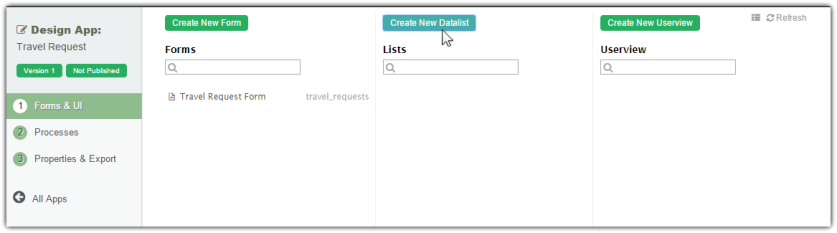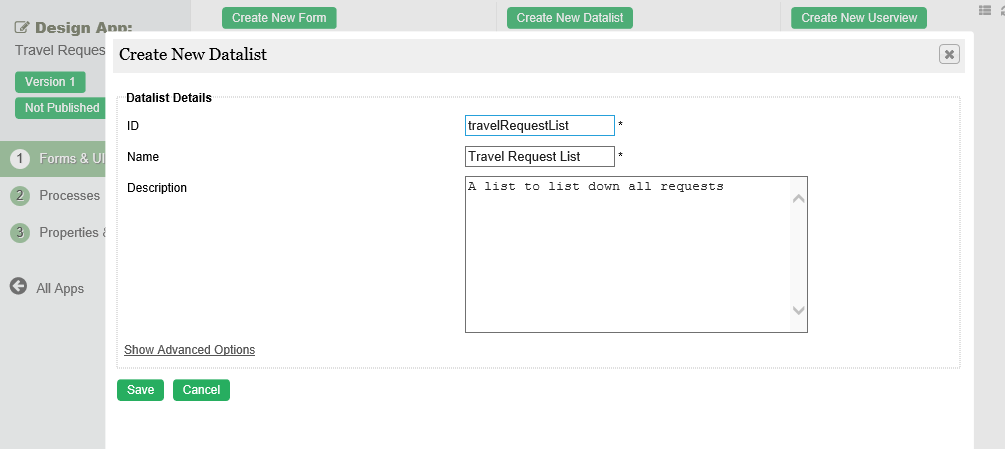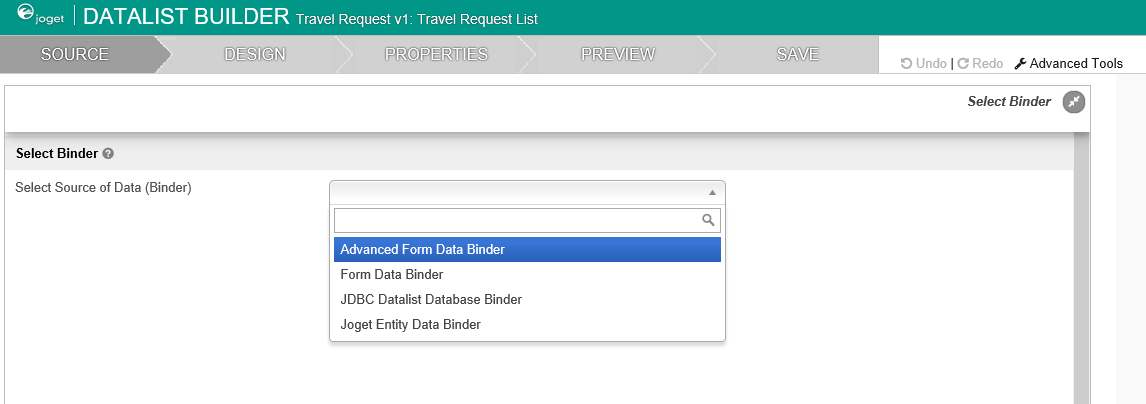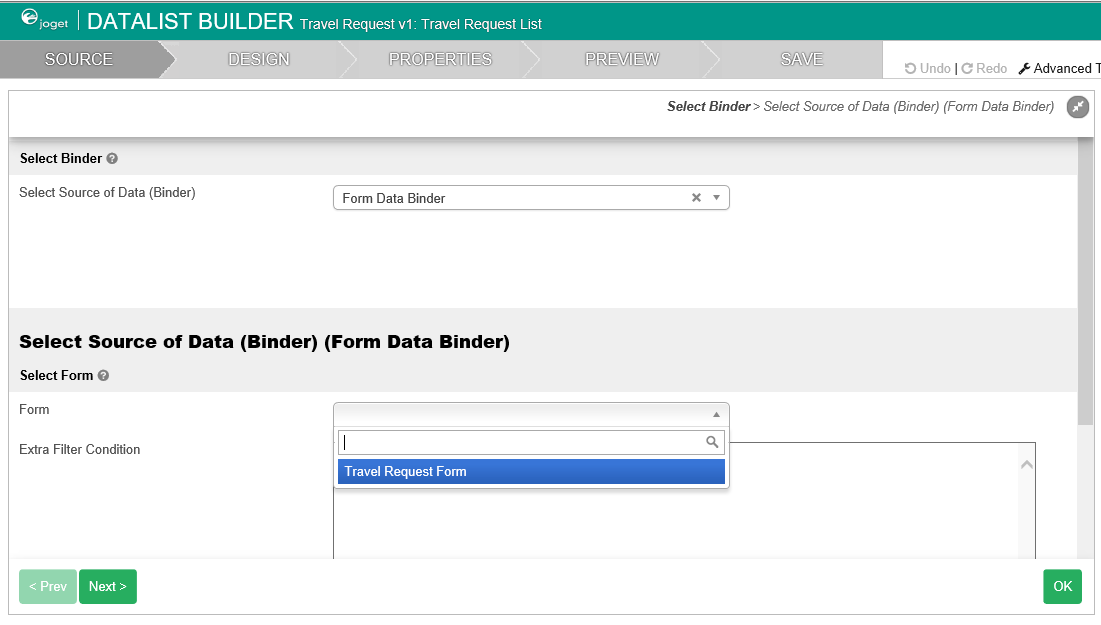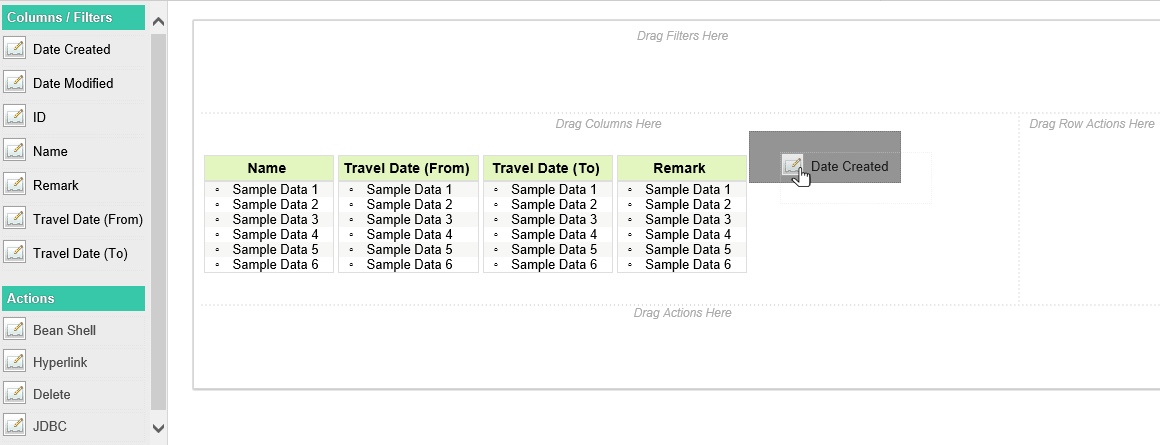Previous step
ตรวจสอบให้แน่ใจว่าคุณได้ทำบทแนะนำก่อนหน้านี้เสร็จสิ้น - การออกแบบฟอร์ม
- ในหน้าการออกแบบแอปให้คลิกที่ปุ่ม Create New Datalist ด้านบน
ป้อนรายละเอียดของลิสต์ใหม่
Name Description ID รหัสเฉพาะเพื่อระบุถึงลิสต์นี้
Naming convention
ขอแนะนำให้ใช้รูปแบบการตั้งชื่อมาตรฐานในการพัฒนาแอปของคุณเพื่อรักษาความสม่ำเสมอและง่ายต่อการบำรุงรักษา
Camel case naming เป็นรูปแบบการตั้งชื่อที่แนะนำสำหรับฟิลด์นี้
เช่น: travelRequestList
Name ชื่อที่อ้างอิงถึงลิสต์นี้
Example
Travel Request List
Description คำอธิบายเอนทิตี้ (ไม่บังคับ) Duplicate Datalist from ด้วยข้อมูลด้านบนที่มากไป คุณสามารถเลือกคัดลอกดาต้าลิสต์ที่มีอยู่แล้วได้ - คลิกที่ Save เพื่อบันทึกลิสต์และเปิด Dataist Builder ในหน้าต่างใหม่ หากเบราว์เซอร์ของคุณบล็อกป๊อปอัปให้คลิกที่ชื่อลิสล์เพื่อเปิดใช้งาน
- ขั้นตอนแรกในการสร้างลิสต์คือหน้า Source ดังนั้นคุณสามารถเลือกแหล่งที่มาของข้อมูลได้ เรียก Binders
- เลือก Form Data Binder binder นี้ถูกเชื่อมกับฟอร์มที่สร้างขึ้นมา เมื่อคุณเลือก binder แล้วเลือกฟอร์มที่ต้องการแล้วคลิกปุ่ม OK
- หลังจากนั้นจะปรากฎหน้าออกแบบลิสต์ขึ้นมา จะมีคอลัมน์ทั้งหมดที่ถูกจัดการจาก binder สามารถลากคอลัมน์ที่ต้องการจากส่วนด้านซ้ายมายังตำแหน่งที่ต้องการได้
- เมื่อคุณวางเมาส์เหนือคอลัมน์จะปรากฎปุ่มขึ้นมาเพื่อให้คุณสามารถแก้ไขหรือลบคอลัมน์ได้ การคลิก Properties จะเปิดตัวแก้ไขคุณสมบัติขึ้นมาคุณสามารถแก้ไขได้
- ณสามารถดูตัวอย่างลิสต์ได้ทุกเมื่อโดยคลิกปุ่ม Preview ขนาดใหญ่ที่ด้านบน
- เมื่อเสร็จสิ้นการออกแบบลิสต์ให้คลิกที่ปุ่ม Save ขนาดใหญ่ที่ด้านบนและคุณจะได้รับการยืนยันว่าลิสต์นั้นได้รับการบันทึกแล้ว จากนั้นคุณสามารถออกแบบลิสต์หรือปิดหน้าต่าง List Builder ได้